1. 기능 살펴보기
- product_in_category: 제품 목록. 카테고리를 선택하지 않으면 전체 제품 목록. 선택하면 해당 카테고리만.
- product_detail: 제품 상세 화면. 제품에 관련된 정보, 수량 결정, 장바구니 담기
- detail: 장바구니 페이지. 장바구니 제품 보여주고, 수량 조절, 쿠폰 기능 적용
- order_create: 주문하기. 주문자와 주소 입력. place order 실제 결제창
- 결제: 아임포트 활용. 자바스크립트로 페이지 이동없이 결제 진행
- order_complete: 결제 완료 페이지. 실제 결제 마치면 이동하는 페이지로 결제가 잘 됐다. 주문번호 출력
- 주문 목록: 관리자 페이지에 있는 주문 목록
- export_to_csv: 관리자 페이지 기능 중 하나로 선택한 주문 목록을 csv로 만들기
- admin_order_detail: 관리자 페이지 주문 상세 화면. 목록만 커스터마이징 하는 게 아니라 새로운 뷰 작성
- admin_order_pdf: PDF 주문서 생성 기능. 메일로 발송 가능
- 소셜 로그인 기능: 소셜 로그인
2. 가상환경 만들고 실행
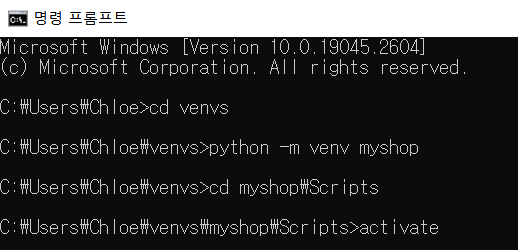
3. 가상환경에 django 설치 후 장고 프로젝트 만들 디렉토리로 이동,
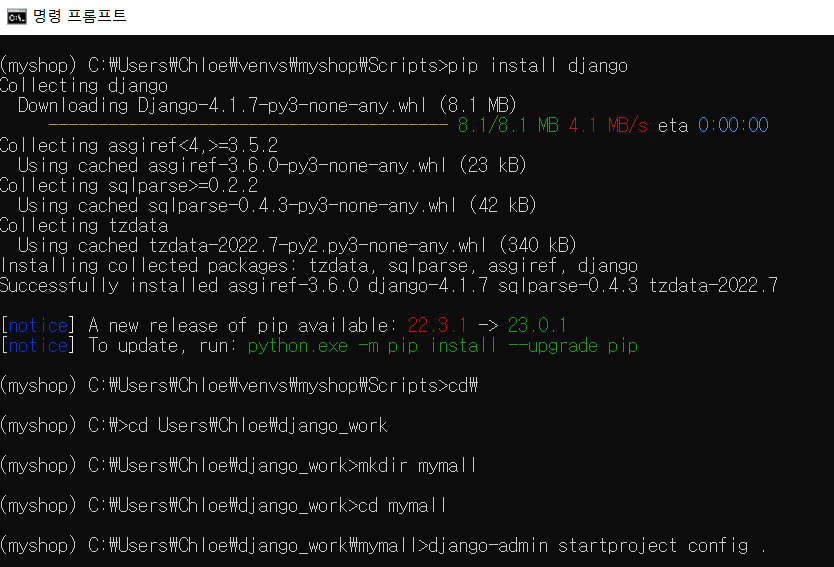
4. 아래와 같은 장고 프로젝트 발견
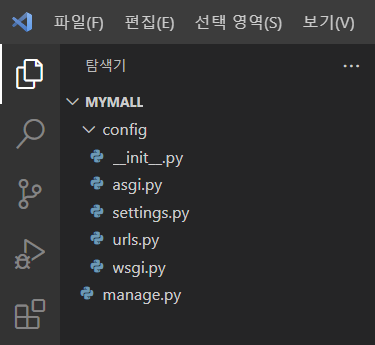
5. AWS 사용
- 데이터베이스 -> RDS
- 각 가상 서버 단위를 인스턴스라고 부름, mysql 사용하려면 인스턴스를 하나 만들어야 함
- mysql 옵션을 사전에 설정해 둔 것을 파라미터 그룹이라고 하는데 데이터베이스에서 한글 지원하게 해보자!
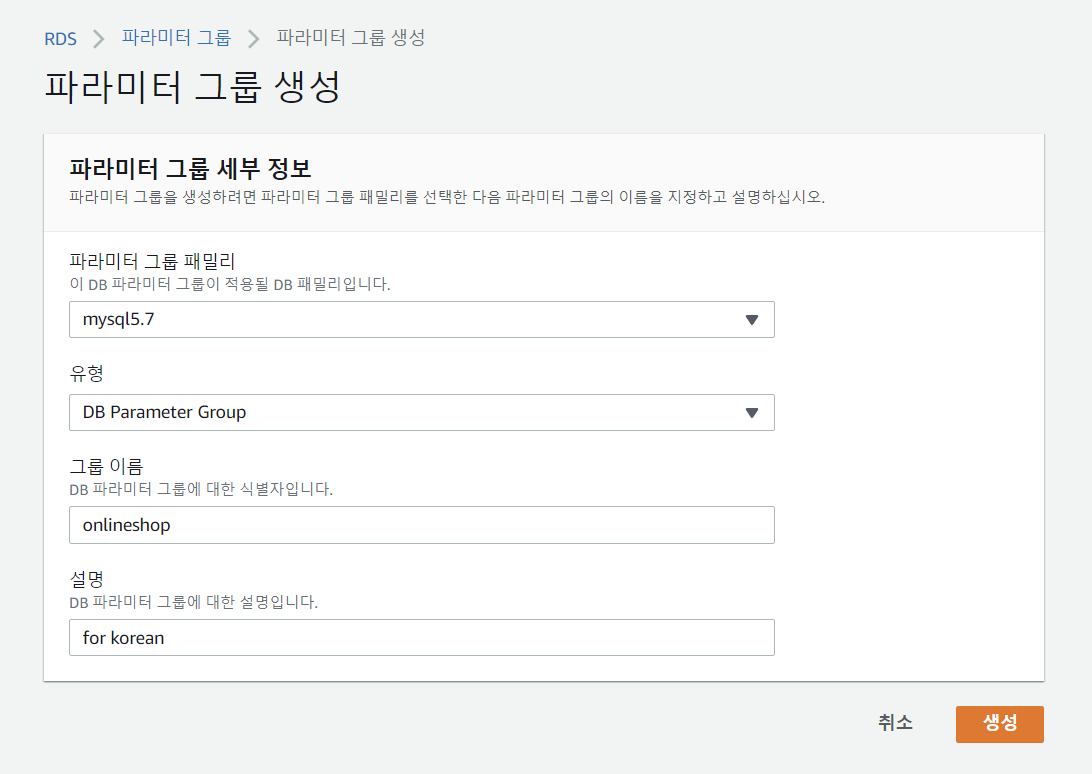

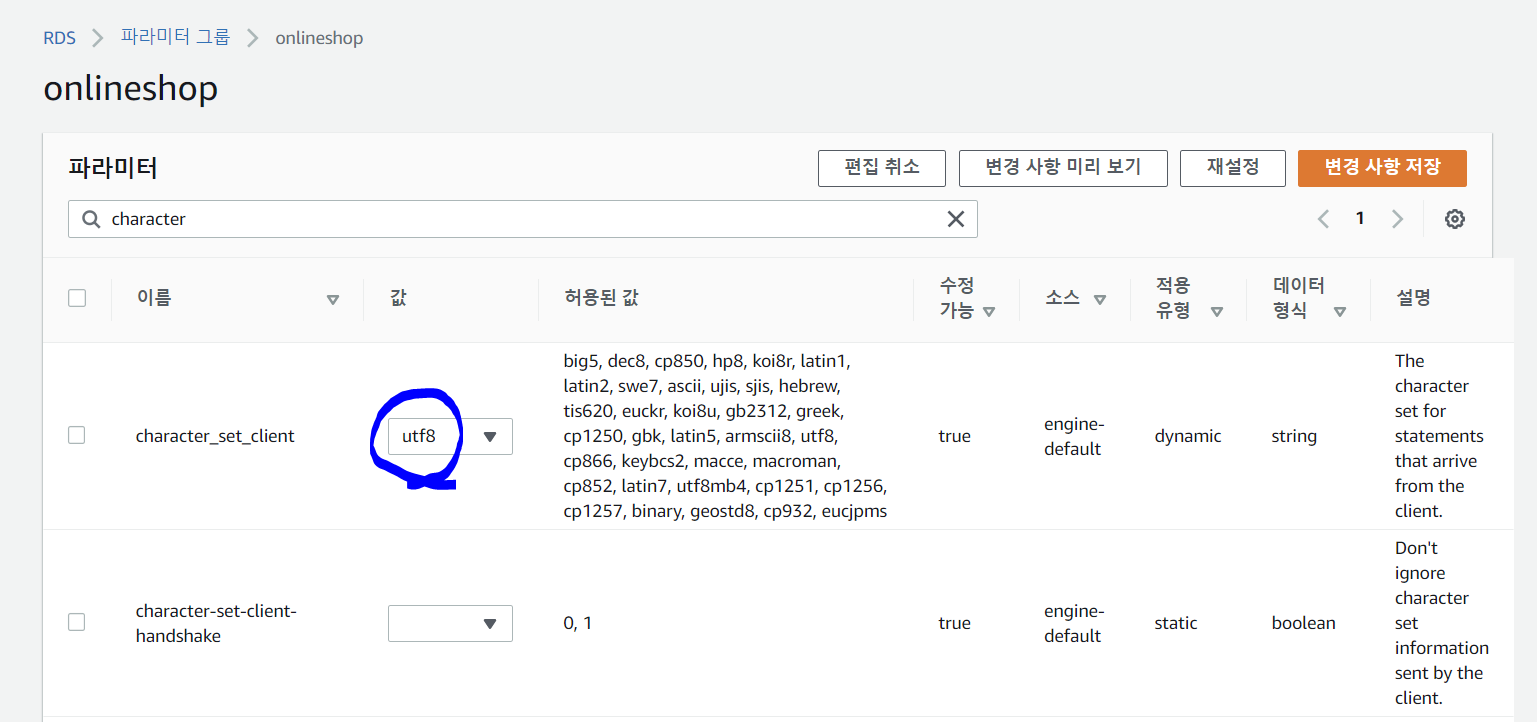
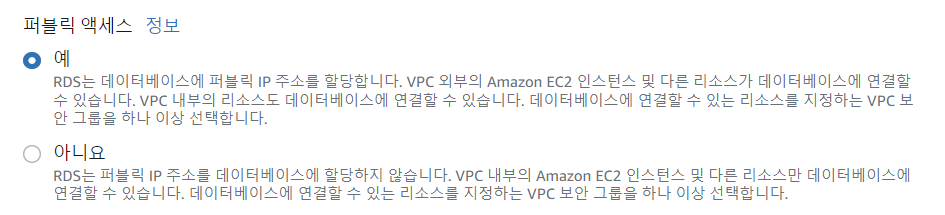
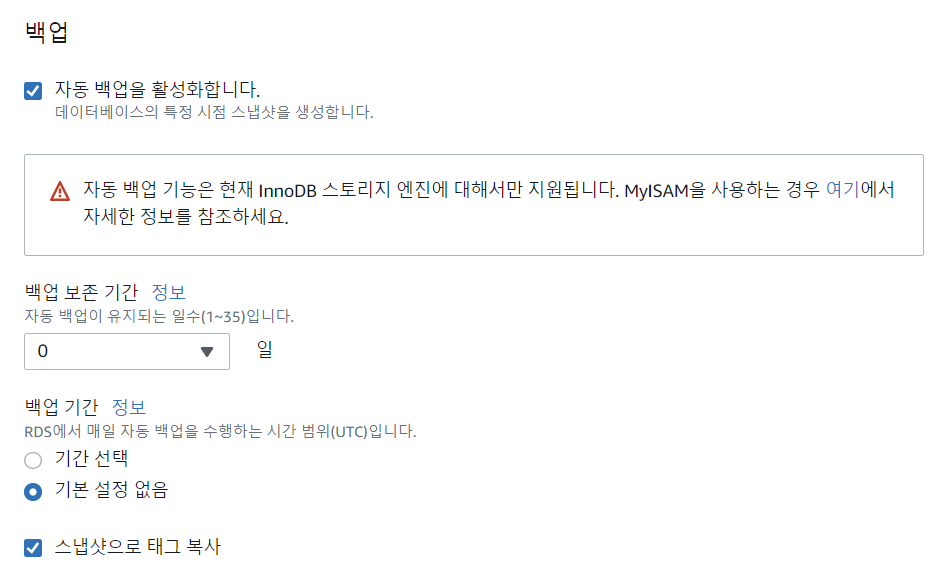
6. 프로젝트에 데이터베이스 mysql 설정
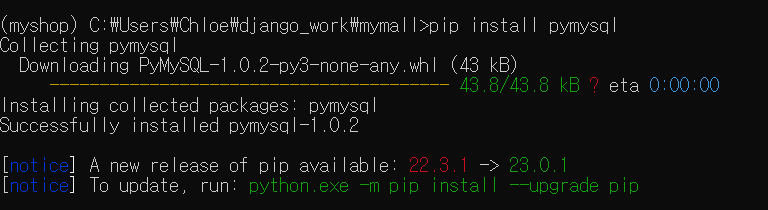
7. 앗 파이썬 인터프리터
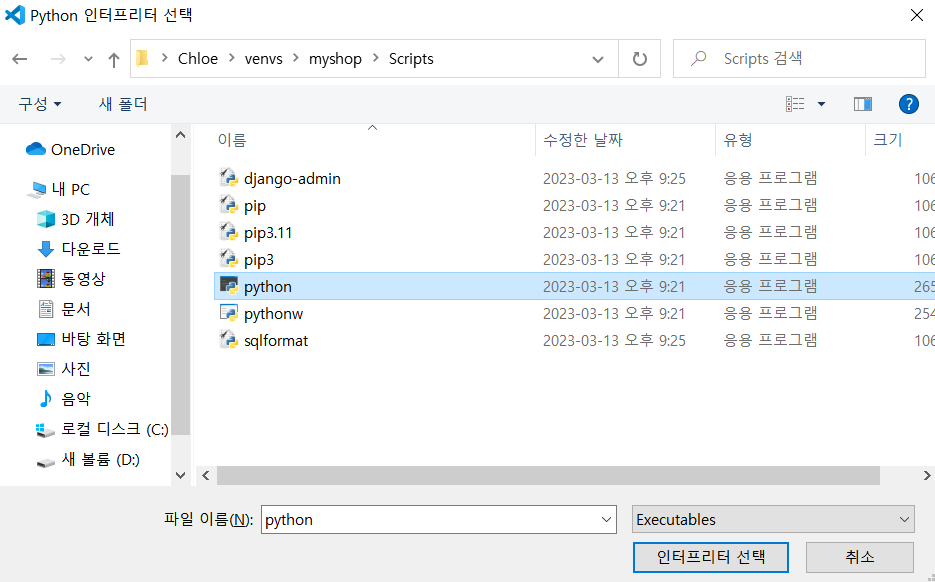
8. settings.py에 database 설정
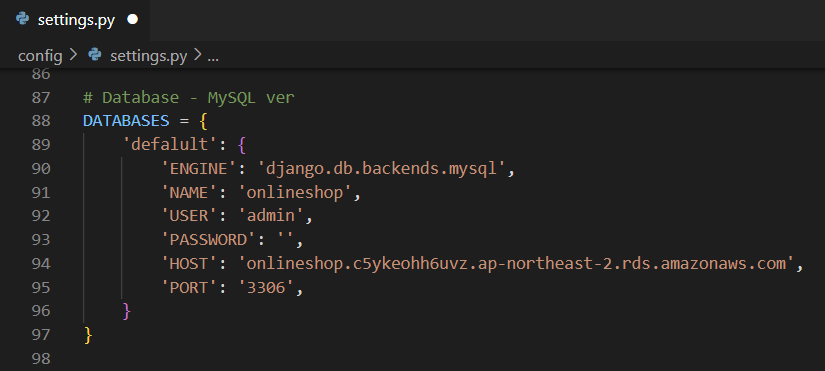
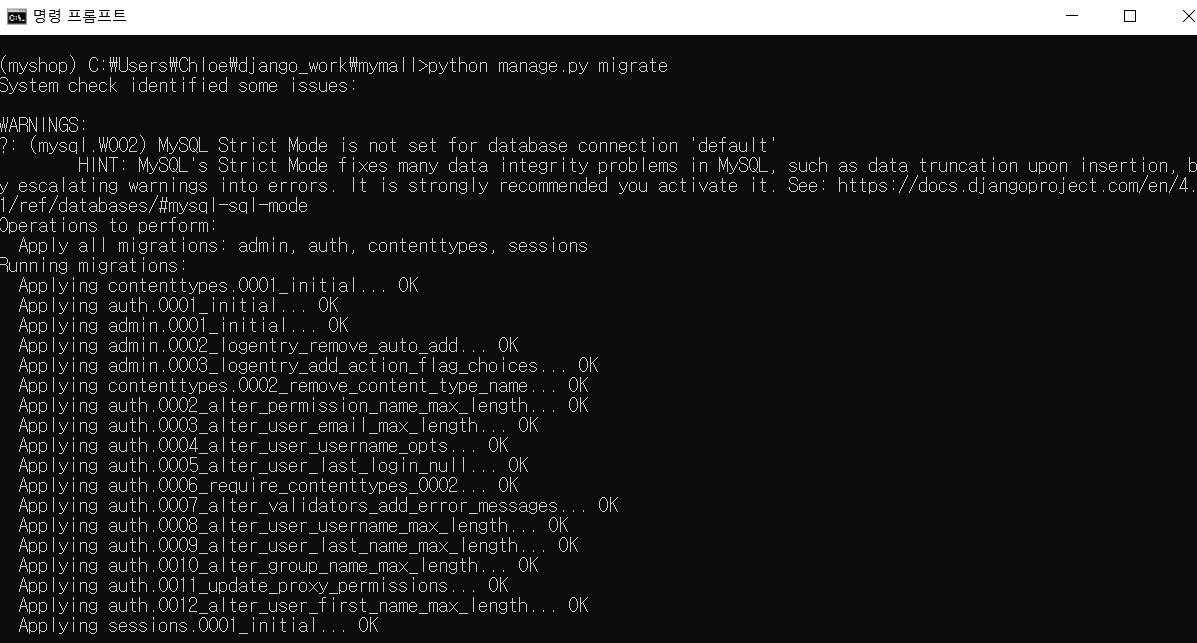
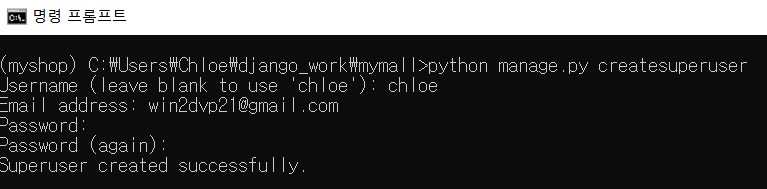
9. S3 미디어 서버 설정
- 공유해야 하는 파일이 있기 때문에 별도의 파일 서버 사용
- 미디어 파일 및 정적 파일 공유할 예정
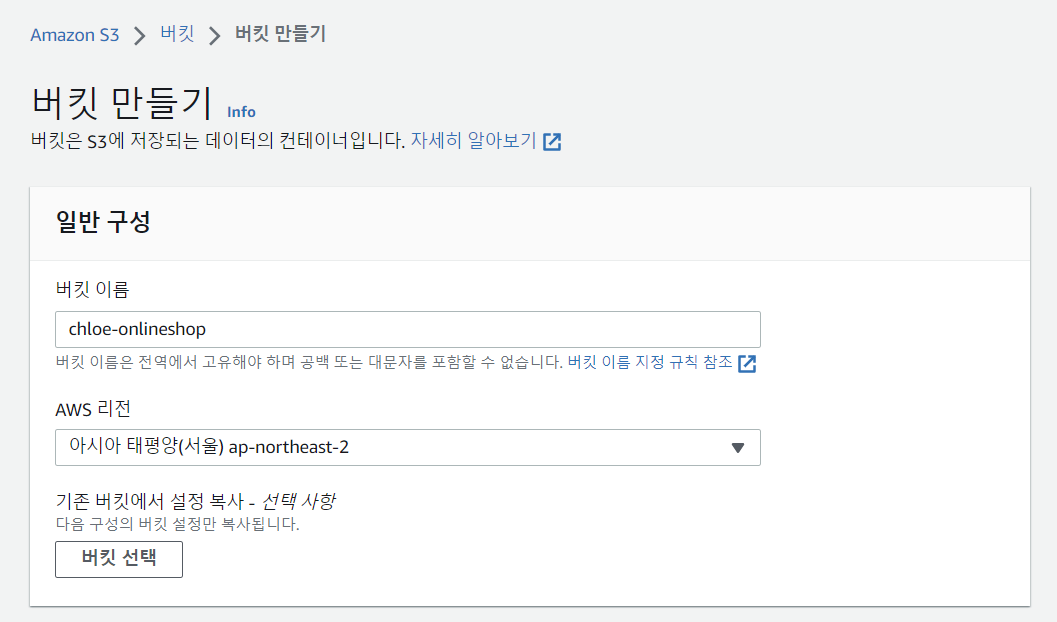
10. 버킷을 장고에서 사용하려면 IAM에서 사용자 추가와 권한 설정 필요
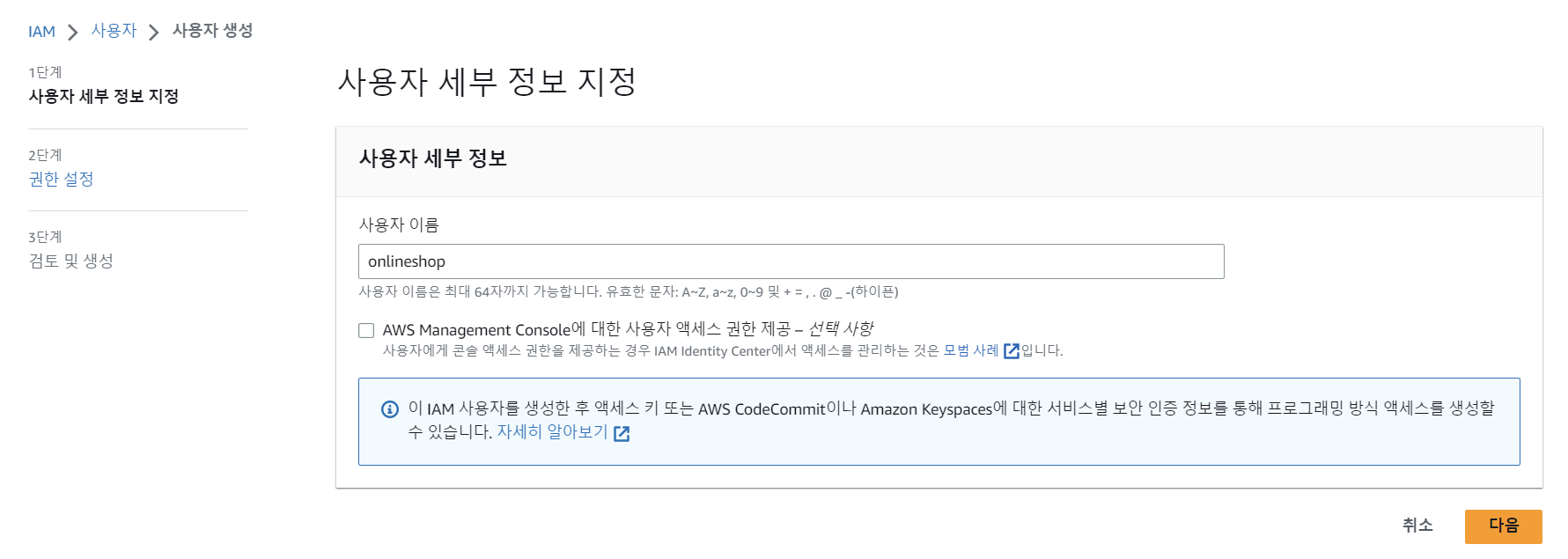
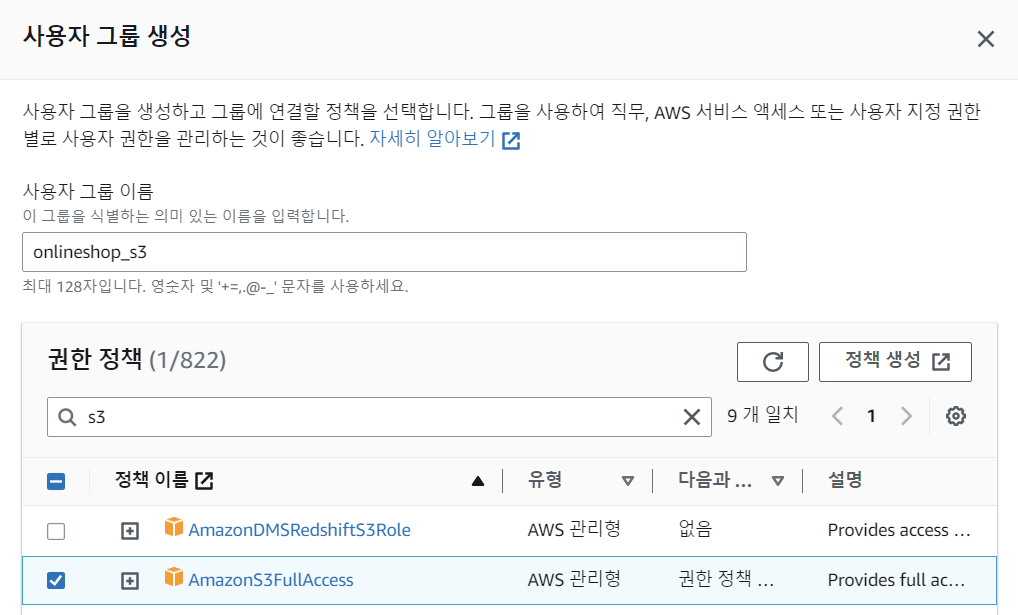
11. 정적 파일 관련 설정
- pip install boto3: s3를 사용하기 위한 모듈
- pip install django-storages: 다양한 저장소를 사용하기 위한 모듈
- 이제 django-storages를 통해 boto3를 이용한 저장소를 사용할 수 있고, 이 때 boto3를 이용해서 아마존 s3를 저장소로 설정해 미디어 서버로 사용하는 것
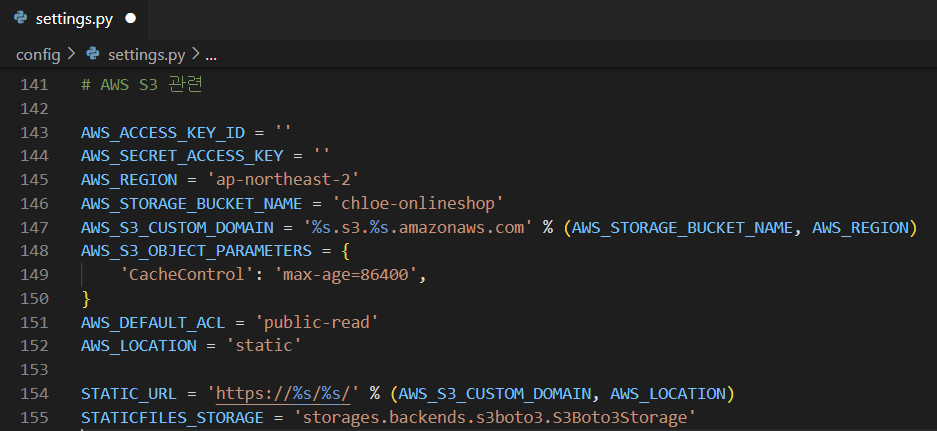
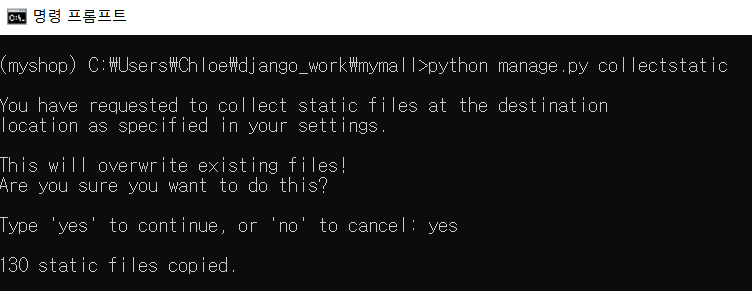
12. 미디어 파일 관련 설정
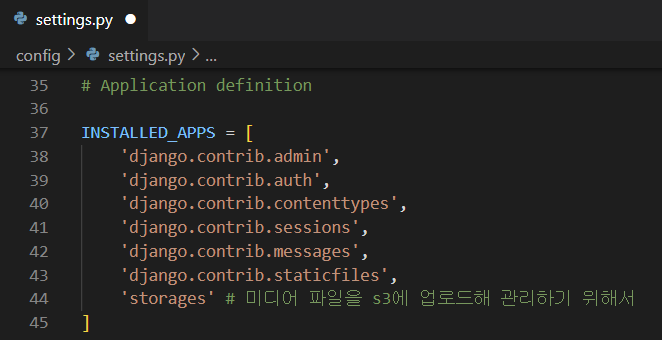
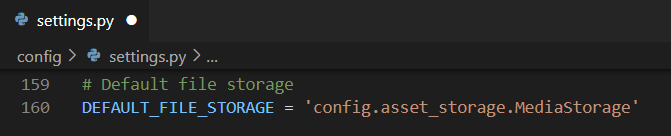
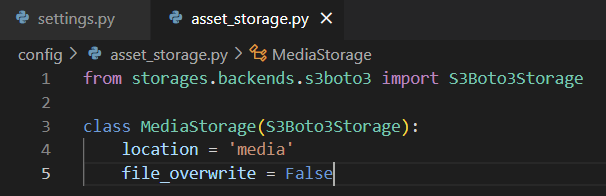
'Django' 카테고리의 다른 글
| REST API 구축 (0) | 2023.03.14 |
|---|---|
| 쇼핑몰 만들기 프로젝트 (0) | 2023.03.14 |
| 장고를 시작하며 (0) | 2023.03.13 |
| python2 vs python3 (0) | 2023.02.25 |
| 바로 검색해 (0) | 2023.02.24 |